MP4
- 1. Converteer MP4 naar ander formaat+
-
- 1.1 Verkleinen van de MP4-videoformaat
- 1.2 Converteren MP4 naar AVI
- 1.3 Converteren MP4 naar MP3
- 1.4 Converteren MP4 naar WAV
- 1.5 Converteren MP4 naar MPEG
- 1.6 Converteren MP4 naar iPhone
- 1.7 Converteren MP4 naar VOB
- 1.8 Converteren MP4 naar Adobe Premiere
- 1.9 Converteren MP4 naar ISO
- 1.10 Converteren MP4 naar iMovie
- 1.11 Converteren MP4 naar Youtube
- 1.12 Converteren MP4 naar DVD
- 1.13 Converteren MP4 naar MP3
- 1.14 Converteren MP4 naar DVD
- 1.15 Converteren MP4 naar MOV
- 1.16 Converteren MP4 naar Final Cut Pro
- 1.17 Converteren MP4 naar DVD
- 1.18 Converteren MP4 naar DVD
- 1.19 Converteren MP4 naar DivX
- 1.20 Converteren MP4 naar Xvid
- 2. Converteer MP4 naar populaire formaten+
-
- 2.2 Converteren MP4 naar MKV
- 2.3 Converteren MP4 naar iTunes
- 2.4 Converteren MP4 naar H264
- 2.5 Converteer MP4 naar AVI zonder kwaliteit
- 2.6 Hoe MP4 om te zetten naar DivX Online
- 2.7 Converteer MP4 moeiteloos naar DivX op Mac
- 2.8 Eenvoudig MP4 naar OGG online convertere
- 2.9 MP4 eenvoudig converteren naar MOV
- 2.10 Converteer MP4 naar MKV op MAC
- 2.11 Converteer MP4 gratis naar MKV online
- 2.12 5 Videoconverters om MP4 naar M4V op de Mac
- 2.13 6 Beste Online MP4 to M4V Converters
- 2.14 Hoe MP4 te zetten naar iPad
- 2.15 Hoe MP4 te zetten naar iDVD of DVD
- 2.16 Hoe MP4 om te zetten naar Webm op Mac
- 2.17 Hoe MP4 om te zetten naar WebM
- 2.18 MP4 converteren naar SWF op de Mac
- 2.19 De best methodes om MP4 online naar SWF
- 2.20 MP4 naar OGG Converter
- 3. Converteer ander formaat naar MP4 +
-
- 3.1 Converteren Youtube naar MP4
- 3.2 Converteren MOV naar MP4
- 3.3 Converteren VOB naar MP4
- 3.4 Converteren Video_TS naar MP4
- 3.5 Converteren WLMP naar MP4
- 3.6 Converteren Windows Movie Maker naar MP4
- 3.7 Converteren VHS naar MP4
- 3.8 Converteren WMV naar MP4
- 3.9 Converteren AVCHD naar MP4
- 3.10 Converteren MPEG naar MP4
- 3.11 Converteren SWF naar MP4
- 3.12 Converteren VLC naar MP4
- 3.13 Converteren AVI naar MP4
- 3.14 Converteren MTS naar MP4
- 3.15 Converteren M4V naar MP4
- 3.16 Converteren MOV naar MP4
- 3.17 Converteren MSWMM naar MP4
- 3.19 Converteren VOB naar MP4 op Mac
- 3.20 Converteren WEBM naar MP4
- 4. Converteer andere populaire formaten naar MP4+
-
- 4.1 Converteren DAT naar MP4
- 4.2 Converteren iphone naar MP4
- 4.3 Converteren MKV naar MP4
- 4.4 Converteren FLV naar MP4
- 4.5 Converteren MXF naar MP4
- 4.6 Converteren MPG naar MP4
- 4.7 Converteren IFO naar MP4
- 4.8 Converteren VRO naar MP4
- 4.9 Converteren WMV naar MP4 op Mac
- 4.10 Converteren AVCHD naar MP4 op Mac
- 4.11 Converteren WMV naar MP4 voor Mac
- 4.12 Converteren AVCHD naar MP4 voor Mac
- 4.13 Converteren ARF naar MP4
- 4.14 Converteren Youtube naar MP4
- 4.15 Converteren iTunes naar MP4
- 4.16 Gratis DVD naar MP4 Converter
- 4.17 Converteren iTunes naar MP4
- 4.18 Converteren Torrent naar MP4
- 4.19 Converteren ASF naar MP4
- 4.20 Converteren MPG naar MP4
- 5. MP4 Tips en Tricks+
-
- 5.1 Speel MP4 op windows movie maker
- 5.2 Speel MP4 op TV
- 5.3 Speel MP4 op VLC
- 5.4 MP4 heeft geen geluid
- 5.5 MP4 Videocompressoren
- 5.6 Ondertitels toevoegt aan MP4
- 5.7 MP4 Compressor
- 5.8 Bewerk metadata voor mp4
- 5.9 MP4 Metadata Editor
- 5.10 5 gratis Flash naar MP4-converters
- 5.11 MP4 naar 3GP Converters
- 5.12 Op de Mac snel MP4 converteren naar OGV
- 5.13 Online MP4 naar OGV Converter
- 5.14 MP4 bewerken met Adobe Premiere
- 5.15 Hoe kan ik MP4 goed afspelen op PS3
- 5.16 DVD maken van MP4 op Windows en Mac
- 5.17 Hoe WRF snel naar MP4 en andere formats
- 5.18 Powerpoint gratis converteren naar MP4
- 5.19 Hoe MP4 om te zetten naar WMV op Mac
- 5.20 Top Online WMV Converters
- 6. Andere videotips+
-
- 6.1 AVI Cutter
- 6.2 WMV naar iPhone
- 6.3 Gratis AVI Player
- 6.4 AVI op TV spelen
- 6.5 Gratis Torrent Speler
- 6.6 AVI Player voor Mac
- 6.7 Ondertiteleditor
- 6.8 Ondertiteling Maker Tool
- 6.9 GRATIS Video Converters voor Windows
- 6.10 AVI naar MPEG4
- 6.11 MP4-video bestand draaien
- 6.12 Gratis Video Converters voor Mac
- 6.13 Importeer je WMV naar iMovie
- 6.14 Converteren MP4 naar MKV
- 6.15 MP4-bestand kleiner te maken
- 6.18 Hoe ondertitels uit MP4 te extraheren
- 7. Converteer MP4 naar een of ander formaat+
-
- 7.1 3 Video-Tools om MP4 naar SWF Te Convert
- 7.2 MP4 naar OGV Converter
- 7.3 MP4 naar MPG Converter Online Review
- 7.4 10 MP4 naar MP3 Converters Online
- 7.5 10 Online MP4 naar MOV Converters
- 7.6 Hoe MP4 naar M4V te converteren
- 7.7 Hoe MP4 naar iPod-video te converteren
- 7.8 HTML5 Video Converter
- 7.9 Hoe MP4 naar GIF Te Converteren
- 7.10 Top MP4 naar FLV Converter Online
- 7.11 3 Video-tools om MP4 naar FLV
- 7.12 Beste MP4 naar DV Converter
- 7.13 Gratis MP4 naar AVI Converters
- 7.14 Hoe MP4 naar 3GP te converteren
- 7.15 Top MP4-encoders
- 7.16 Top 25 MP4 Cutters
- 7.17 Hoe JPG naar MP4 om te zetten
- 7.18 MP4-videmerger
- 7.19 Hoe makkelijk GIF om te zetten naar MP4
- 7.20 Top 10 Gratis MP4-converters online
Hoe makkelijk GIF om te zetten naar MP4
De meeste mensen zoeken online naar de beste techniek om GIF om te zetten naar MP4, zodat ze hun GIF-bestanden op hun mediaspeler kunnen afspelen. De GIF-animatiebestanden moeten worden omgezet naar MP4, het meest populaire bestandsformaat dat compatibel is met de meeste apparaten. De compatibele apparaten zijn onder andere Android-telefoons, iPhones, Mac, Windows en andere. Dit artikel is gericht op een opsomming van 15 technieken voor het omzetten van uw GIF naar MP4.
- Deel 1. Top 10 GIF naar MP4 Converters Online/ Windows/ Mac
- Deel 2. 5 Oplossingen voor het omzetten van GIF naar MP4 voor Android/iPhone
- Deel 3. FAQ's over MP4 en GIF
Deel 1. Top 10 GIF naar MP4 Converters Online/ Windows/ Mac
1. Zamzar
Zamzar is een applicatie ontworpen voor de conversie van bestanden van het ene formaat naar het andere. Het wordt ook gebruikt om GIF om te zetten naar MP4. Sommige van de andere bestandsformaten die u naar MP4-bestand kunt omzetten met behulp van Zamzar zijn 3GPP2 Multimedia, 3GPP Multimedia, AC3 Audio bestanden, en andere geavanceerde audio-bestanden.
Stap 1:Voer eerst de locatie in van het specifieke GIF-bestand dat u wilt converteren naar MP4, of de URL in het daarvoor bestemde veld.
Stap 2: Na afloop van het invoerproces selecteert u het uitvoerbestand naar MP4 door te klikken op de knop of balk "Bestanden omzetten naar".
Stap 3: Voer het e-mailadres in waar het omgezette bestand naartoe wordt gestuurd en begin met het omzetten door te klikken op de knop "Accepteer de voorwaarden". Dit zal slechts enkele minuten in beslag nemen.

2. FileZigZag
Naast andere converters die beschikbaar zijn voor een GIF naar MP4 online, is de FileZigZag een uitstekende keuze voor de conversie van GIF-bestand naar een MP4-bestandsformaat. Het proces is heel makkelijk want u hoeft alleen maar uw GIF-bestand te uploaden, en ervoor te zorgen dat u MP4 selecteert uit de lijst met conversies. Bekijk de details hieronder.
Stap 1: Zoek File ZigZag op internet op en voer uw GIF-bestand in dat moet worden geconverteerd naar MP4 door eenvoudigweg met de muis te klikken op de "selecteren"-knop, en kies vervolgens het bestand dat u wilt omzetten van uw computer.
Stap 2: Selecteer het uitvoerbestandstype voor reeds omgezette bestand en kies MP4-formaat als uw uitvoerbestand uit de drop-down lijst.
Stap 3:Voer u e-mailadres in waar het nieuwe MP4-bestand naartoe zal worden gestuurd. Start de conversie van het bestand door te klikken op de knop "Omzetten". Als het proces succesvol is, ziet u dat aan de voortgangsbalk die helemaal ingekleurd is.
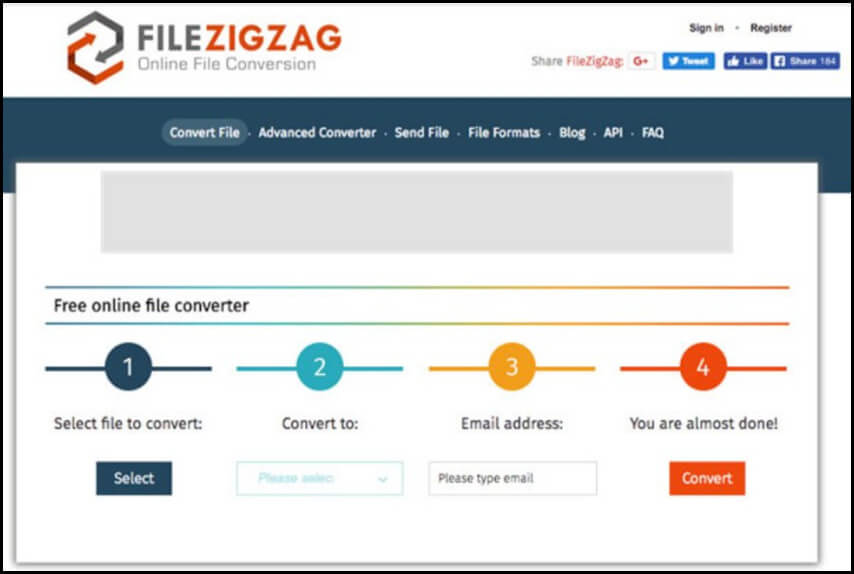
3. Convertio
Voor veelzijdigheid bij het omzetten van bestanden is Convertio de ideale keuze. Dit is een geweldige bestandsconverter geschikt voor het omzetten van een GIF-bestand naar een MP4-bestand. Het is ook goed voor het omzetten van GIF naar andere bestandsformaten, waaronder PNG naar JPG, PDF naar Word, en anderen. Met deze geweldige bestandsconverter leert u hoe GIF om te zetten naar MP4 op een makkelijke manier.
Stap 1: Ga naar Convertio, en voer uw GIF-bestand in dat omgezet moet worden naar MP4. Klik op "Selecteer het om te zetten bestand", en selecteer vervolgens het bestand.
Stap 2: Wanneer u uw GIF volledig hebt ingevoerd, krijgt u de mogelijkheid om uw uitvoerbestandsformaat te selecteren voor conversie. Kies in dit geval voor "MP4" uit de "Video categorie".
Stap 3: Begin uw videoconversie door op "Start" te klikken, waarna de voortgangsbalk voor de voltooiing wordt weergegeven. Na de voltooiing van de GIF naar MP4 conversie kunt u de nieuwe MP4 bestanden downloaden.

4. CloudConvert
Ongeacht het formaat van uw videobestand, kunt u altijd een GIF naar MP4-converter online vinden en een daarvan is CloudConvert. Deze bestandsconverter is zo goed in het omzetten van uw GIF-bestandsformaat naar MP4 dat het niet ten koste gaat van de kwaliteit. Hieronder staan de stappen om uw GIF om te zetten naar MP4 formaat met behulp van de CloudConvert file converter.
Stap 1: Ga naar de CloudConvert site online en voer vervolgens uw GIF-bestanden in door op de balk "Selecteer bestanden" te klikken, kies GIF-bestand dat u wilt converteren vanaf uw computer.
Stap 2: Na het selecteren van het GIF-bestand dat u van plan bent om te zetten selecteert u de vervolgkeuzelijst en klikt u op "MP4" in de videocategorie en stelt u dit in als conversie format.
Stap 3: Klik op de "Start Conversie" om te beginnen met het omzetten en de volledige voortgangsbalk zal worden weergegeven. Wanneer het conversieproces is voltooid, kunt u het omgezetten bestand downloaden.

5. Thndersoft Video Converter
Een van de beste software om een die je nodig hebt om een animated gif om te zetten naar MP4 is Thundersoft. Deze software biedt ook extra instellingen voor bestandsconversie zoals bitrate en frame aanpassing voordat de conversie plaatsvindt.
Stap 1: Laad uw GIF-bestand dat u wilt omzetten naar MP4 en verplaats het GIF-bestand met slepen en neerzetten naar het programma.
Stap 2: Selecteer in de conversielijst MP4 en druk vervolgens op "MP4" als outputformaat, maar u kunt natuurlijk ook een ander bestandsformaat kiezen.
Stap 3: Als u daarmee klaar bent kunt u de geconverteerde bestanden exporteren door op "Omzetten" te drukken om het GIF-bestandsformaat te veranderen in MP4-bestandsformaat. Tot slot moet u aan het einde van het hele proces het nieuwe MP4-bestandsformaat downloaden.

6. Ezgift
De Ezgift is een andere goede video-bestand converter geschikt voor het omzetten van video van GIF naar MP4. Het kan worden gebruikt om uw geüploade video's of de Video-URL op handigere en eenvoudigere manier om te zetten. De details over hoe u deze Ezgift kunt gebruiken om uw GIF-bestand te wijzigen naar MP4 staan hieronder.
Stap 1: Allereerst moet u een GIF-afbeelding of -video van uw computersysteem naar het Ezgift uploaden om de conversie uit te voeren. Klik vervolgens op "Bestand Kiezen" om de GIF-afbeelding of -video om te zetten naar het gewenste MP4-formaat. U kunt ook hetzelfde resultaat bereiken wanneer u video gebruikt.
Stap 2: Druk op het "Omzetten naar MP4" icoontje en de software zal uw conversie naar MP4 formaat met extreem hoge kwaliteit h264 codering uitvoeren. In dat opzicht kunt u uw GIF altijd omzetten naar een MP4 formaat.

7. Filmora Video Editor
Voor het omzetten van videobestandsformaten staat de Filmora Video Editor bekend als Alles-in-een software. Het is geschikt om GIF online om te zetten naar MP4. Naast het feit dat het een goede video-bestandsconverter is, is het is ook goed voor het bewerken van video's en kan het worden gebruikt om een aantal unieke effecten toe te voegen aan video.
Stap 1: Open de Filmora app op uw computer en importeer GIF-bestand door te klikken op het pictogram "Importeren" en selecteer vervolgens de GIF die u wilt converteren. Het importeren van het GIF-bestand kan ook worden gedaan door gewoon te slepen en te laten vallen.
Stap 2: Selecteer MP4 als outputformaat en start het exporteren van het bestand door te klikken op het "Exporteren" icoontje. Met deze software kunt u GIF in een oogwenk naar MP4 omzetten.
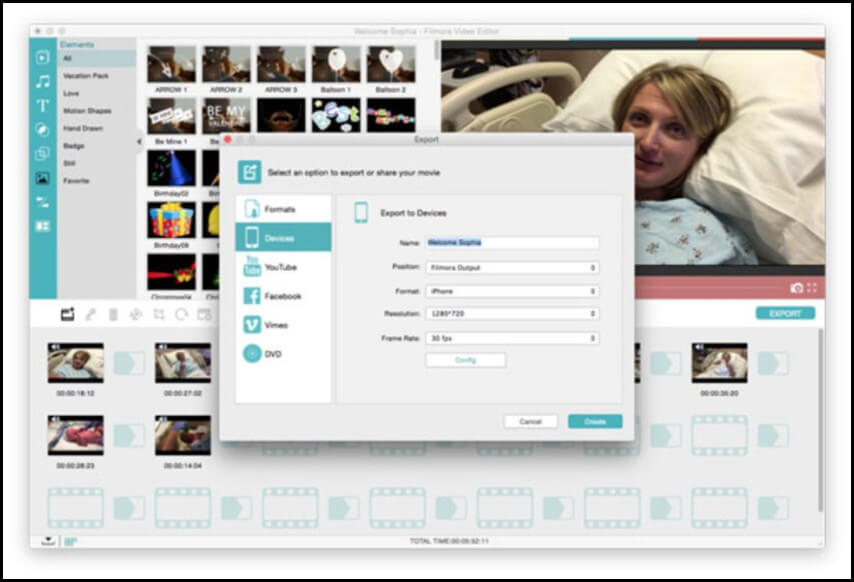
8. FFMPEG
Voor uw gratis GIF naar MP4 app, is FFMPEG de juiste keuze. Met deze video-converter kunt u GIF-video's op elke hosting website online omzetten naar MP4 waarbij de kwaliteit hetzelfde blijft. Het wordt geleverd met ingebouwde DVD-converter die compatibel is met verschillende mobiele apparaten.
Stap 1: Voer FFMPEG uit op de computer, zowel Mac als Windows.
Stap 2: Voer deze codes in om uw GIF-bestand te converteren naar MP4.
ffmpeg –gnore_loop 0 –i $i.gif
-c: v libx264 –pix_fmt yuv420 –crf4 –b:v 300K –Vf scale=320:-1 –t 10
-movflags +faststart $i.mp4
Stap 3: U kunt nu de nieuwe MP4 naar de computer downloaden.

9. ConverterLite
De ConverterLite is een van de beste video-bestandsconverters voor GIF naar MP4, en de beste optie tijdens het zoeken naar een GIF naar MP4 converter download online. Het is ontworpen om te helpen bij niet alleen het omzetten van video's, maar ook audiobestanden. Deze software neemt niet veel opslagruimte in beslag, en u kunt het gedownload krijgen naar uw Windows of Mack zonder veel ruimte in te nemen.
Stap 1: Voer de GIF-video in het ConverterLite programma in. Dit kan op twee manieren, namelijk door het gebruik van de URL van het bestand of door deze er naartoe te slepen.
Stap 2: Na het laden van de bestanden, kiest u het output bestandsformaat, dat in dit geval MP4 moet zijn.
Stap 3: Begin de bestandsexport door op de "Start"-knop te drukken. Binnen de kortste keren is de conversie afgerond en kunt u de MP4-bestanden naar uw apparaat downloaden.

10. AVC
AVC staat voor Any Video Converter en is ook een goede keuze als u op zoek bent naar goede een gratis video converter. Met deze video-bestandsconverter kunt u online GIF-videobestanden omzetten naar MP4 met dezelfde kwaliteit, ongeacht de video-hosting website. Het wordt ook geleverd met ingebouwde DVD compatibiliteit met verschillende mobiele apparaten, net als de FFMPEG. Daarom is deze geschikt als u wilt leren hoe een GIF te converteren naar MP4 op het internet.
Stap 1: Klik op het "Video's Toevoegen" icoontje om uw GIF bestand of bestanden in het programma in te voeren.
Stap 2: Selecteer uw output formaat, dat moet MP4 zijn uit de bovenste drop-down menu om uw GIF-bestanden te converteren naar MP4.
Stap 3: Wanneer het proces is voltooid, drukt u op het "Nu Omzetten" icoontje om de conversie te starten. Aan het einde van het proces kunt u de MP4-bestanden downloaden.
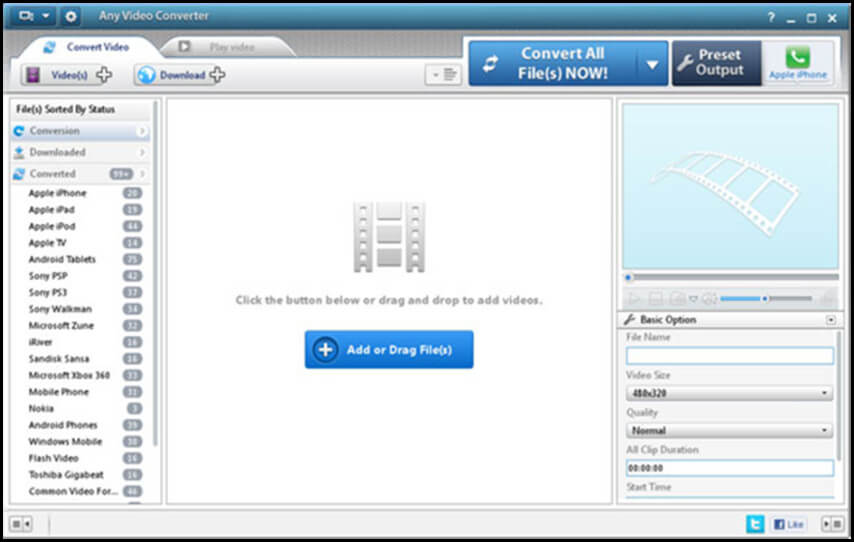
Deel 2. 5 Oplossingen voor het omzetten van GIF naar MP4 voor Android/iPhone
1. Video2me
Video2me is een goed ontworpen complete GIF-video en GIF naar MP4 online converter. Het is geschikt voor het doen van allerlei conversies, zoals video-collage voorbereiding, het samenvoegen van video's, het trimmen van video's, het creëren van video-collage, een GIF-video-bestandsformaat omzetten naar een MP4-bestandsformaat en nog veel meer.
Stap 1: Download het programma online en installeer het op uw Android-telefoon en selecteer vervolgens de video-optie.
Stap 2: Kies GIF2Video optie, en stel de videobestand parameters in.
Stap 3: Converteer uw GIF-videobestand naar MP4.

2. GIF to Video
GIF to Video heeft geweldige functies die het een uitstekende keuze maken wanneer er behoefte is aan GIF naar MP4 conversie. Het is ook goed voor het zoeken en browsen van GIFS in lokale schijven, Reddit, Giphy GIF's, en nog veel meer. U kunt niet alleen uw videobestand met behulp van dit programma omzetten maar u kunt ook de bestanden op de door u gekozen sociale media omzetten.
Stap 1: Importeer uw GIF-videobestanden uit Reddit, Giphy of lokale GIF's in het programma.
Stap 2: Klik op het "Omzetten" icoontje om de GIF bestanden te converteren naar MP4 formaat.
Stap 3: Stel de video codec, de snelheid, het schaaltype en andere parameters in.

3. GIF Cracker
GIF Cracker is een perfect programma wanneer het nodig is om GIF-foto's om te zetten en GIF te veranderen naar MP4 op de iPhone. Dit is belangrijk omdat u zo het zeer compatibele formaat op veel apparaten kunt krijgen. Het zal delen en spelen op het door u gekozen apparaat veel makkelijker maken.
Stap 1: Kies uw GIF-foto of -video die naar MP4 omgezet moet worden.
Stap 2: Stel uw conversie optie in.
Stap 3: Kies de optie " Conversie starten" om het GIF-bestand onmiddellijk te om te zetten naar MMP4.

4. Gifvid
Met Gifvid kunt u omzetten van GIF naar MP4 en vice Versa. Het omgezette bestand kan worden gedeeld op verschillende iOS-platforms, waaronder iMessages, sociale mediasites, Imgur en andere.
Stap 1: Start Gifvid programma op uw iPhone en druk op de "Create" optie. Selecteer de "GIF naar Video" optie om het bestand om te zetten naar MP4.
Stap 2: Selecteer GIF-bestanden van de iPhone, en pas indien gewenst de resolutie van uw output en de video loop aan.
Stap 3: Wanneer de conversie klaar is, kunt u uw MP4 bestanden delen met vrienden op iMessage en andere sociale media.

5. 3D GIF
Uw GIF-bestand conversie zal sneller, gemakkelijker en beter op de iPhone gaan als u het met 3D GIF doet. Met dit programma kunt u gif omzetten naar MP4 Instagram. Deze omvatten Twitter, Reddit, GIPHY en nog veel meer. U kunt de bestanden omzetten en delen op sociale media zoals Instagram, Whatsapp, Facebook of zelfs naar uw eigen iPhone galerij.
Stap 1: Zoek in de meer dan 1000 3D GIF bestanden van Twitter, Reddit, GIPHY en imgur.
Stap 2: Voeg de bestanden toe en bewerk de gesplitste GIF om deze aan te passen.
Stap 3: Zet het GIF-bestand om in MP4 en deel de geconverteerde bestanden vervolgens op uw Instagram.

Deel 3. FAQ's over MP4 en GIF
1. Hoe MP4 om te zetten naar GIF?
De conversie van MP4 naar GIF hoeft niet lastig te zijn als u maar de juiste video-converter heeft. Wondershare UniConverter is precies de juiste applicatie voor uw conversie. Deze video converter is simpel te gebruiken met eenvoudige stappen.
Bekijk de video om MP4 om te zetten naar GIF
2. Hoe kan je GIF-video omzetten naar MP4 Photoshop?
Om uw geanimeerde GIF-video om te zetten in MP4 in Photoshop, moet u de volgende onderstaande stappen volgen:
- Start Photoshop zonder uw videobestand te openen
- Navigeer naar Bestand →Invoer →Video Frames naar Lagen
- Vink in de dropdown "Make Frame Animation" aan. Selecteer vervolgens een bepaald bereik aan video-importen 2nd, 3rd, 4th… frame.
- Sla de output op en genieten van de dieren-GIF in MP4 formaat.
3. Hoe verwijder ik GIF naar MP4 loop op Photoshop?
Het verwijderen van GIF naar MP4 loop is heel makkelijk en de stappen zijn als volgt:
- Voer uw videobestand uit in Photoshop.
- Kies de bestandsafbeelding en klik op de optie Opslaan voor webafbeelding.
- Zoek of uw Animatie icoontje in het onderste gedeelte van het dialoogvenster voor het opslaan is veranderd in een andere kleur dan grijs.
- Stel het aantal loops in en druk vervolgens op de preview menu knop voor animatie. Druk op de knop Opslaan.
4. Wat is de beste video-converter van GIF naar MP4 Instagram?
Er zijn veel video-omzetters die kunnen worden gebruikt om GIF te converteren naar MP4 voor de Instagram post, maar Wondershare UniConverter is gewoon de beste in termen van gebruiksgemak, vriendelijke interface, en andere functies. Probeer het nu gratis uit.
